USB Sürücüden Windows 8 veya 8.1 Nasıl Önyüklenir
Olması gerektiği daha sık olur: bilgisayarınız başarısız oluyor ve CD’leri veya DVD yükleyiciyi kullanamıyorsunuz çünkü optik sürücü yok. Ayağını sırtına almak için ne yapabilirsin? Windows'u başlatmak veya yeniden yüklemek için bir USB sürücü kullanabilirsiniz. Bugünün teknoloji dünyası için bir USB sürücü daha iyi bir çözümdür, çünkü dünyadaki hemen hemen her bilgisayarın USB bağlantı noktalarına sahip olduğunu güvenle söyleyebiliriz.
Ellerinizi kirletmeye hazırsanız, başlayalım.
Bölüm 1: Neye İhtiyacınız Var?
Başlığın önerdiği gibi, boş bir flaş gerekirveya ellerinizi takabileceğiniz herhangi bir USB deposunu kullanın. Windows 8 veya 8.1'in 32 bit sürümünü veya 64 bit sürümü için 8 GB sürücüyü yüklemeyi planlıyorsanız, 4 GB boyutunda olmalıdır. Sürücünüz boş değilse, ön biçimlendirme işlemi önerilir.

İkincisi, Windows 8 veya 8'e ihtiyacınız var.Ürün anahtarı ile birlikte DVD veya ISO biçiminde 1 kurulum (önerilen). Bilgisayar satın alma işleminin bir parçası olarak zaten aldınız veya yeni bir kopya satın alabilirsiniz.
Yükleyiciniz bir optik biçimindeysediski, onun ISO sürümünü oluşturmanız gerekir. Bilgisayarınızda optik sürücü bulunmadığından, başka bir bilgisayara erişmeniz gerekir. Bir DVD'yi BurnAware Free gibi bir ISO dosyasına dönüştürmenize yardımcı olabilecek tonlarca uygulama vardır.
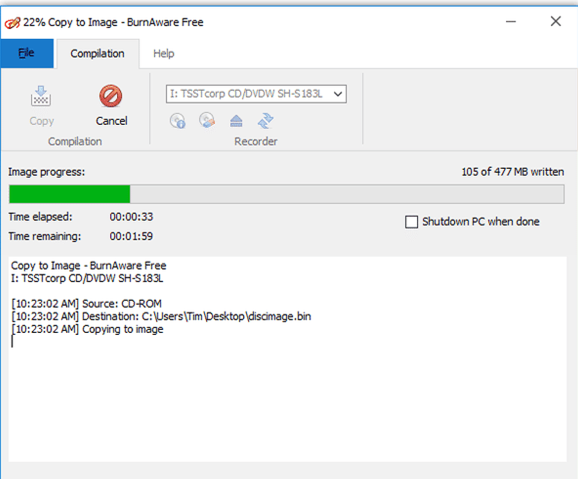
Söylemeye gerek yok, sürücüyü başlatmak ve Windows 8 veya 8.1'i yüklemek veya onarmak için çalışan bir bilgisayara ihtiyacınız var.
2. Bölüm: ISO dosyasından Önyüklenebilir bir USB Sürücü Oluşturun
Ne yazık ki, farklı dosya yapısı nedeniyle, bir ISO dosyasını sadece USB sürücüye kopyalayamaz ve önyüklemesini umut edemezsiniz. Önyüklenebilir bir sürücü oluşturmanız gerekir.
Neyse ki, önyüklenebilir sürücüyü oluşturmak değilzor. Microsoft'tan Windows 7 USB / DVD İndirme Aracı adlı ücretsiz bir araca ihtiyacınız var. Araç, Windows 7 adını taşımasına rağmen, Windows 8 ve 8.1 ISO görüntüleriyle mükemmel çalışıyor.
İndirmeyi tamamladıktan sonra aracı kurun. Ve aracı yüklediğiniz bilgisayarın Windows sürümünün hangi sürümüne bağlı olarak, Microsoft'tan .NET Framework adlı bir başka ücretsiz araç yüklemeniz gerekebilir.
Sonra aracı çalıştırın ve tıklayarak ISO dosyasını bulun. Araştır. Kaynak dosya olarak seçin.
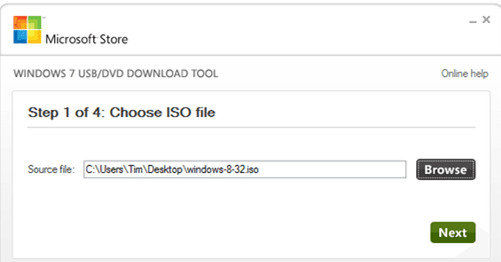
Sonra tıklayın Sonraki devam etmek. Medya türünü seçmeniz istenecek. Seçmek USB aleti ve DVD değil. Ardından kullanmak istediğiniz USB'yi seçmeniz ve tıklamanız gerekir. Kopyalamaya Başlayın.
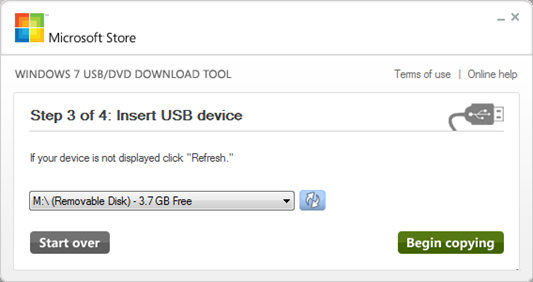
USB boş değilse, seçenek olacaksilmek için İşlemi onaylayın ve aracın sürücüyü biçimlendirmesini bekleyin ve ardından Windows 8 / 8.1 yükleme dosyalarını kopyalayın. İşlem biraz zaman alabilir, bu yüzden lütfen sabırlı olun.
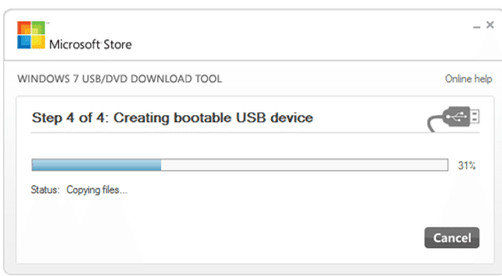
Her şey yapıldığında, "Önyüklenebilir USB cihazı başarıyla oluşturuldu"mesaj.
Bölüm 3: Windows 8 / 8.1'i Önyüklenebilir USB Sürücüsünden önyükleyin
Normalde, bilgisayarınız ana sabit sürücüden önyüklemeye ayarlanmıştır. Ancak bu konfigürasyonu değiştirebilirsiniz.
Bazı bilgisayarlarda, seçim için seçeneklerbaşlatma sırasında önyükleme sürücüsü, ancak çoğu değil ve bunu BIOS'tan yapılandırmanız gerekir. Neredeyse çok farklı başlangıç ayarları olduğundan, belgelerinize bakmalısınız. Ancak genel olarak, bilgisayarınızı yeniden başlatmanız ve bilgisayardan birine basmanız gerekir. Fonksiyon tuşları BIOS’a girmek için Daha sonra okları kullanarak BIOS menüsünde dolaşın ve tuşları girin.
Değişiklikleri onayladıktan sonra, bilgisayarınız bir kez daha yeniden başlatılır ve USB'den açılır. Yeniden başlatmadan önce yukarıda oluşturduğunuz önyüklenebilir USB'yi zaten taktığınızdan emin olun.
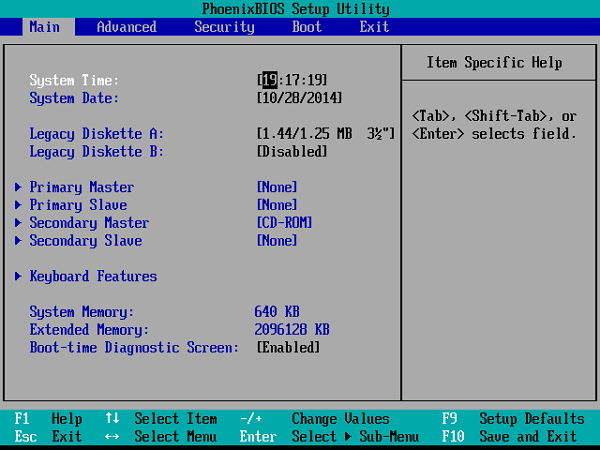
USB zaten Windows 8 / 8.1 ile yapılandırıldığından, önyükleme işlemi devam etmek için USB içindeki Windows 8 / 8.1'i kullanır. Tek yapmanız gereken ekrandaki işlemleri takip etmektir.
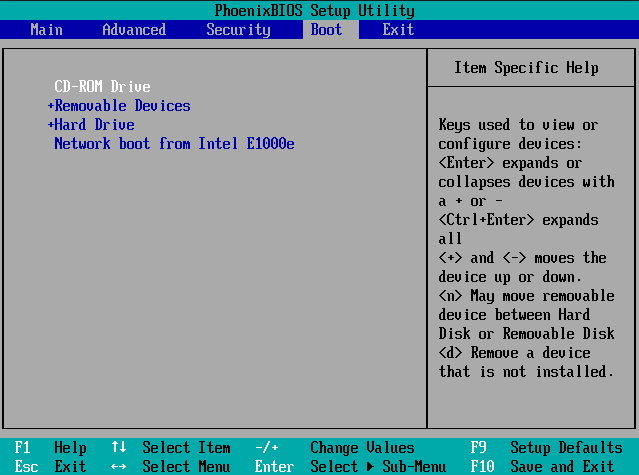
Önyükleme Uzmanı
Tüm önyükleme işlemini yapmanıza yardımcı olmak içindaha kolay, Windows Boot Genius adlı bir uygulamadan bazı yardımları kullanabilirsiniz. Bu, bilgisayar çökmeleri, mavi ekran, rasgele yeniden başlatmalar, önyükleme yapamaz ve diğer Windows önyükleme sorunlarını da içeren çeşitli önyükleme sorunlarını gidermeyi amaçlayan nihai Windows önyükleme doktorudur.









